5.3.9. 部署至 Bluemix Cloud
CUBA Studio 通过几个简单步骤支持 IBM® Bluemix® 云部署。
|
Bluemix 云部署目前只支持使用 PostgreSQL 数据库的项目。HSQLDB 只支持 in-process 的情况,也就是说,每次应用程序重启时,会重建数据库,之前的用户数据会丢失。 |
-
创建一个 Bluemix 账号。下载并且安装:
-
Bluemix CLI: http://clis.ng.bluemix.net/ui/home.html
-
Cloud Foundry CLI: https://github.com/cloudfoundry/cli/releases
-
确保
bluemix和cf命令在命令行窗口有效。如果不行的话,添加 Bluemix 的 bin 目录,比如\IBM\Bluemix\bin到PATH环境变量。
-
-
在 Bluemix 创建一个空间(Space),需要的话,可以在一个空间里面使用几个应用程序。
-
在空间中创建一个应用服务:Create App → CloudFoundry Apps → Tomcat。
-
给应用指定一个名称。名称需要是唯一的,因为这个名称会作为应用程序 URL 的一部分。
-
创建一个数据库服务,点击空间 dashboard 中的 Create service 然后选择 ElephantSQL。
-
打开应用管理并且将数据库服务连接至应用程序。点击 Connect Existing。要使改动生效,系统需要重新加载(restaging/updating)应用程序。目前暂时不需要做这一步,因为应用程序会重新部署。
-
数据库服务连接上之后,数据库的用户密码可以通过点击 View Credentials 看到。数据库的属性存在程序运行时的
VCAP_SERVICES环境变量里面,可以通过cf env命令看到。创建的数据库也可以从空间外面访问到,因此可以从开发环境连接线上的数据库。 -
设置 CUBA 项目运行在 PostgreSQL 数据库上(跟 Bluemix 类似的数据库环境)
-
生成数据库脚本然后启动本地 Tomcat 服务。确保应用程序启动没问题。
-
生成 WAR 文件用来部署到 Tomcat。
-
在 CUBA 项目视图的 Project 部分点击 Deployment > WAR Settings 。
-
勾选全部的复选框启用所有的功能,因为正确的部署是 Single WAR 带有 JDBC 驱动和
context.xml。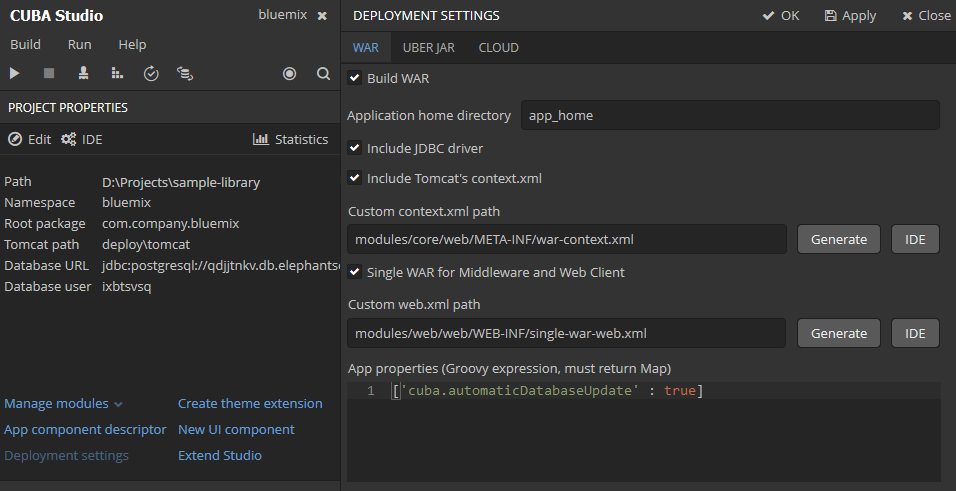
-
点击 Custom context.XML field 旁边的 Generate 按钮。在弹出的对话框中填写 Bluemix 里面创建的数据库的用户密码信息。
从 DB 服务拿到的
uri里面包含数据库的用户密码信息,按照下面这个示例使用:{ "elephantsql": [ { "credentials": { "uri": "postgres://ixbtsvsq:F_KyeQjpEdpQfd4n0KpEFCYyzKAbN1W9@qdjjtnkv.db.elephantsql.com:5432/ixbtsvsq", "max_conns": "5" } } ] }Database user:
ixbtsvsqDatabase password:
F_KyeQjpEdpQfd4n0KpEFCYyzKAbN1W9Database URL:
qdjjtnkv.db.elephantsql.com:5432Database name:
ixbtsvsq -
点击 Generate 按钮生成单一 WAR 需要的自定义
web.xml文件。 -
保存设置。使用 Studio 的
buildWarGradle 任务或者命令行生成 WAR 包。
成功的话,会在项目的
build/distributions/war/目录生成app.war。
-
-
在项目的根目录手动创建
manifest.yml文件。文件内容需要包含下列信息:applications: - path: build/distributions/war/app.war memory: 1G instances: 1 domain: eu-gb.mybluemix.net name: myluckycuba host: myluckycuba disk_quota: 1024M buildpack: java_buildpack env: JBP_CONFIG_TOMCAT: '{tomcat: { version: 8.0.+ }}' JBP_CONFIG_OPEN_JDK_JRE: '{jre: { version: 1.8.0_+ }}'这里的参数:
-
path- WAR 包文件的相对路径。 -
memory- 默认的内存限制是 1G。可以根据应用的具体情况增加或者减少,也可以通过 Bluemix 的 web 页面调整。需要注意内存大小直接影响运行费用。 -
name- 上面在云服务里创建的 Tomcat 应用的名称(取决于项目地址,参考App URL,比如https://myluckycuba.eu-gb.mybluemix.net/)。 -
host- 跟名称一样。 -
env- 设置 Tomcat 版本和 Java 版本的环境变量。
-
-
在命令行切换到 CUBA 项目的根目录。
cd your_project_directory -
连接到 Bluemix(再次检查域名)
cf api https://api.eu-gb.bluemix.net -
登录 Bluemix 账号。
cf login -u your_bluemix_id -o your_bluemix_ORG -
部署 WAR 到 Tomcat
cf pushpush命令从manifest.yml文件中读取所有需要的参数信息。 -
可以通过 Bluemix 的 web 页面 dashboard 的 Log 标签页查看 Tomcat 服务的日志,也可以在命令行通过以下命令查看:
cf logs cuba-app --recent -
部署过程完成后,可以在浏览器通过
host.domainURL 来访问。这个 URL 会显示在 Cloud Foundry Apps 表格的 ROUTE 字段。